Anexando uma folha de rosto
Você pode acrescentar uma folha de rosto sobre os dados de transmissão.
Assim como a origem da transmissão e as informações de destino, folhas de rosto também podem ser criadas com logotipos e/ou assinaturas.

Um exemplo de cenário com itens de folhas de rosto em um modelo é apresentado abaixo.
Para acrescentar uma folha de rosto
1.
Exiba a [Selecionar destinatário] ou a folha [Inserir destinatário].
Você pode exibir essas opções a partir da tela de configurações de transmissão de fax.
Você também pode exibir a folha [Selecionar destinatário] ao alterar as configurações padrão.
2.
Clique em [Folha de rosto] → selecione [Folha diferente para cada destinatário] ou [Folha igual para todos os destinatários] em [Anexo de folha de rosto] na caixa de diálogo [Folha de rosto].
Quando você seleciona [Folha diferente para cada destinatário], as informações de destino são configuradas na folha de rosto de acordo com o destino.
Quando você seleciona [Folha igual para todos os destinatários], as informações de destino de todos os membros são configuradas na folha de rosto.
3.
Selecione um modelo em [Estilo].
4.
Verifique o estado da configuração dos itens em [Itens para incluir] → ao alterar os itens ou definir configurações detalhadas, clique em [Configurações].
Se não deseja configurar os itens, prossiga para a etapa 6.
5.
Na caixa de diálogo [Configurações de item], configure os itens obrigatórios → clique em [OK].
Consulte o seguinte exemplo de cenário de itens configurados e as posições em que são exibidos na folha de rosto.
 NOTA
NOTASe registrar as informações incluídas na folha de rosto como configurações padrão, você poderá diminuir o esforço necessário para definir as configurações ao enviar faxes.
Se desejar acrescentar uma etiqueta, como "Urgente" ou "Confidencial", selecione [Inserir nota de atenção] → selecione uma etiqueta em [Nota de atenção].
Você também pode inserir o texto desejado em [Nota de atenção].
7.
Se necessário, insira um comentário em [Comentário a incluir] → clique em [Visualizar] para ver a previsualização.
8.
Na caixa de diálogo [Folha de rosto], clique em [OK].
Exemplo de disposição dos itens configurados em uma folha de rosto
O modelo padrão [Modelo 1] é mostrado abaixo como exemplo de como dispor os itens depois que eles forem configurados.
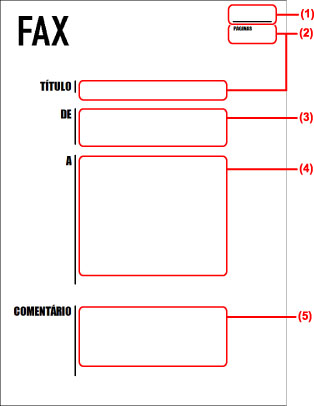
Itens configurados na caixa de diálogo [Folha de rosto]
(1) [Inserir nota de atenção]
(2) [Itens para incluir] > caixa de diálogo [Configurações de item] > folha [Detalhes]
(3) [Itens para incluir] > caixa de diálogo [Configurações de item] > folha [Remetente]
(4) [Itens para incluir] > caixa de diálogo [Configurações de item] > folha [Destinatário]
(5) [Comentário a incluir]
Quando configurar um arquivo como logotipo ou assinatura na caixa de diálogo [Configurações de item] > folha [Logotipo] ou [Assinatura], se clicar na caixa de diálogo [Folha de rosto] > [Visualizar], você poderá ver como o logotipo ou assinatura será exibido.